Linux快速切换目录技巧:cd命令详解
时间:2025-08-27 11:24:48 448浏览 收藏
想要在Linux系统中快速切换目录,提升命令行操作效率吗?本文为你详细解读`cd`命令的使用技巧。`cd`命令作为Linux基础指令,掌握其精髓至关重要。文章将深入讲解如何利用绝对路径和相对路径在不同目录间自由穿梭,例如使用`cd /var/log`定位日志目录,或使用`cd documents`进入当前目录下的子目录。此外,还将介绍`cd`命令的快捷用法,如`cd`无参数直接返回Home目录,`cd -`快速切换至上一次访问目录。更重要的是,学会利用Tab键自动补全路径,避免手动输入错误,大幅提升操作效率。掌握这些`cd`命令的实用技巧,让你在Linux命令行中如鱼得水,效率倍增。
使用绝对路径从根目录开始定位,如cd /var/log;2. 相对路径基于当前目录,如cd documents或cd ..返回上一级;3. cd无参数返回Home目录,cd -切换至上一次目录;4. Tab键补全路径可提高效率并减少错误,输入部分路径后按Tab自动完成或列出选项。
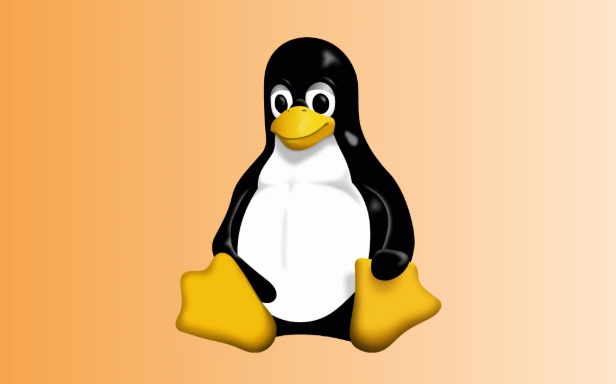
本篇关于《Linux快速切换目录技巧:cd命令详解》的介绍就到此结束啦,但是学无止境,想要了解学习更多关于文章的相关知识,请关注golang学习网公众号!
相关阅读
更多>
-
501 收藏
-
501 收藏
-
501 收藏
-
501 收藏
-
501 收藏
最新阅读
更多>
-
170 收藏
-
181 收藏
-
462 收藏
-
116 收藏
-
182 收藏
-
463 收藏
-
391 收藏
-
350 收藏
-
157 收藏
-
275 收藏
-
130 收藏
-
483 收藏
课程推荐
更多>
-

- 前端进阶之JavaScript设计模式
- 设计模式是开发人员在软件开发过程中面临一般问题时的解决方案,代表了最佳的实践。本课程的主打内容包括JS常见设计模式以及具体应用场景,打造一站式知识长龙服务,适合有JS基础的同学学习。
- 立即学习 543次学习
-

- GO语言核心编程课程
- 本课程采用真实案例,全面具体可落地,从理论到实践,一步一步将GO核心编程技术、编程思想、底层实现融会贯通,使学习者贴近时代脉搏,做IT互联网时代的弄潮儿。
- 立即学习 516次学习
-

- 简单聊聊mysql8与网络通信
- 如有问题加微信:Le-studyg;在课程中,我们将首先介绍MySQL8的新特性,包括性能优化、安全增强、新数据类型等,帮助学生快速熟悉MySQL8的最新功能。接着,我们将深入解析MySQL的网络通信机制,包括协议、连接管理、数据传输等,让
- 立即学习 500次学习
-

- JavaScript正则表达式基础与实战
- 在任何一门编程语言中,正则表达式,都是一项重要的知识,它提供了高效的字符串匹配与捕获机制,可以极大的简化程序设计。
- 立即学习 487次学习
-

- 从零制作响应式网站—Grid布局
- 本系列教程将展示从零制作一个假想的网络科技公司官网,分为导航,轮播,关于我们,成功案例,服务流程,团队介绍,数据部分,公司动态,底部信息等内容区块。网站整体采用CSSGrid布局,支持响应式,有流畅过渡和展现动画。
- 立即学习 485次学习
